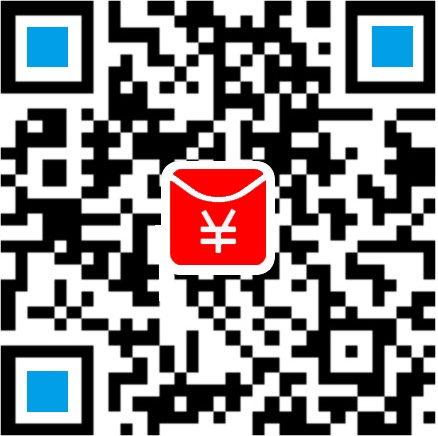你真的会用电脑吗?15步让你菜鸟变高手
第1篇:让你养成好习惯
1、不要总是点双击。
Windows桌面上:双击能让你在Windows桌面中打开图标项目。但不是所有的地方都需要双击来操作。比如当你想在浏览器中打开网址链接的时候,单击对话框中的按钮就可以了。如果你本能地双击,你可能会意外两次提交表单。将会浪费你很多打开网页的缓冲时间。很多地方也一样。一定要分清楚“单击”与“双击”。
2、记录确切的错误信息路径。
当您的电脑崩溃时,它通常会告诉我们为什么会出现这种情况,全是一串数字和字母,你不能完全明白全部的信息,系统出错后,会自动将出错信息记录到系统日志中,你可以在“开始->程序->管理工具->事件查看器”中发现一个新的项目“TownLog”,这便是记录出错信息的。你可以通过错误信息解决问题或避免问题。
3、正确使用斜杠和反斜杠。
让我们分清它们:“/”是斜杠,而“\”是反斜杠。反斜杠是传统用于Windows文件的路径(C:\windows\whjldn无论),而互联网地址(http://www.whjldn.com)则使用的是斜杠。
4、让你删除的东西“起死回生”。
当您从您的PC或记忆卡中删除一个文件,你并不是实际的硬盘驱动器,只是删除索引的信息,如果你不小心删除的东西,你可以找一些反删除工具可以帮助你找到这些文件如:易我数据恢复等软件完全免费,只要系统尚未重装,删掉的文件就会很快的找回来
5、确保需要保密的资料删除更彻底。
由于您的电脑不会立即跟你删除的文件脱离关系。你不能在没有对硬盘格式化之前出售你的电脑。因为有人也许可以使用反删除应用程序,以恢复您的保密数据。你可以在网上下载一些彻底文件删除工具,能够很安全的删除掉你的信息。比如360安全卫士里就有彻底删除工具,很方便实用哦,可以试试。
第2篇:让你电脑更安全
6、提防生活在Office文档的病毒。
经验丰富的微软Office用户可以利用其内置的Visual Basic应用程序的支持与宏自动化复杂的任务。然而,恶意的编程人员可以使用相同的工具来设计病毒,可能会干扰您的工作和你的同事。默认情况下,办公室设置为禁用所有宏,并通知您,当你正在阅读的一个doc包含(切换此设置,在Word中,选择“Word选项”,“信任中心”,信任中心设置,宏设置),所以你应该已经在这一点上是安全的了。
7、“优化清洁”的应用软件利弊。
用优化清洁工具软件,可以提高我们电脑的性能,并是通常会全部清除注册表里的信息。这样做通常会是弊大于利。要清理您的系统,只需运行“磁盘清理”(选择“开始”菜单,所有程序,附件,系统工具),它是Windows系统自带的清理工具,不会弄乱你的电脑。
8、卸载你的旧的应用程序。
如果您从互联网上定期下载并安装新的应用程序,你应该养成先卸载你的旧程序的习惯,然后在安装新的应用程序。可以从打开“程序和功能”控制面板,通过滚动列表,并单击“卸载”沟你不再需要的项目。你可以考虑卸载一些你已经不用的程序。总之您在电脑上的东西,越少越不容易出现问题。
9、注意安装过程的每一步。
有很多有用的应用程序给你安装搜索工具栏和其他一些附加的选项 ,其中有些是帮助安装配置必要的插件,但是总有一些对我们毫无用处的东西会不小心安装在我们的电脑上,影响我们计算机良好运行。他们与应用程序捆绑在一起,并不是他们特别有用,而是给了应用程序公司钱了。因此,在你安装之前,请保持对“安装”的密切关注。这样就会避免安装一些对我们没有用的垃圾软件。
10、笔记本电脑上洒上饮料怎么办。
相信各位可能有这样惨痛的经验,抢救笔记本电脑的最高指导原则就是「动作快」,就像不小心在地毯上打翻汽水一样,先用毛巾吸干多余的液体(用倒的比较快啦),然后将笔记本电脑拆开,在自来水下冲洗干净,然后再用蒸馏水将残留的自来水冲掉,就能静置一旁,直到自然荫干后,再将笔记本电脑组装回来,即可重新使用,虽然不知道喝过酒的笔记本电脑还能撑多久就是了。
第3篇:让你电脑更节能
11、调低UAC。
Windows 7和Windows Vista包括一个安全功能,被称为“用户帐户控制,变暗的屏幕闪烁一个对话框,无论何时你安装一个应用程序或更改系统设置。这样的安排可以让你发现那些正试图安装或更改电脑的操作,这个应用程序非常有用,但也可以是恼人的。如果你使用的是Vista,抢TweakUAC关闭它不那么讨厌了。如果您使用Windows 7,默认设置是不是太糟糕,但我建议你进入“用户帐户控制面板,单击”用户帐户控制设置“,并设置更改为第三个缺口下来,所以UAC将仍然警告你但它不会暗淡屏幕。
12、清除您的系统托盘。
应用程序经常停在自己的系统托盘(任务栏右侧的图标行),并保持运行状态。花点时间,偶尔将其清除出。检查底部的框,上面总是显示所有图标和任务栏上的通知,然后右键单击每一个你不需要选择关闭。
13、不要用管理员帐户登录办公。
许多电脑用户都习惯于登陆他们的个人电脑的管理员帐户做他们的日常工作,同时尤其是在Windows XP中,这样做可以节省您的登录时间,可以你避免安装的应用程序或进行修改时的麻烦,但它也使你更容易受到病毒和恶意软件,所以尽量不要这样做。
14、把您的控制面板图标视图分类。
控制面板的分类视图是很有用的,如果你是被许多不同的选项所吓倒,它让你找应用程序更困难(特别是如当你点控制面板的详细说明选项后)。点击左侧的经典视图(在Vista),或选择大图标,在右上角的下拉菜单(Windows 7中)查看,你可以更简单的产看控制面板。削减占据的图标,列表,限制在系统托盘中的混乱。
15、管理您的电源设置。
如果你使用一台笔记本电脑,你要知道如何改变你的电源设置,使您的PC不废电池,打开电源选项控制面板,并选择中含有几个不同配置的预设,在Windows 7中你也可以用Windows键+x打开所有的选项,你就会发现您的电池,无线,显卡等很多的选项。
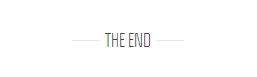
扫码打赏,您的支持是笔者的动力
如果文章对您有帮助,欢迎点击上方按钮打赏作者。谢谢!
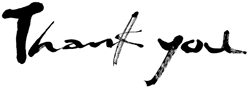
| 相关贴子 | |||
| > | 引起电脑死机的十大原因 | > | 使用笔记本电脑的十大陋习 |
| > | Win8怎么关机?Win8关机的三种常用方法 | > | 分享使用WIN8系统的10大长处 |
| > | 10大品牌显示器售后揭秘 | > | 八大绝招排除ADSL宽带变慢原因 |
| > | win7使用技巧 五招为win7系统提速 | > | DIY攒机的五大误区 |
| 查看更多>> | |||
以上内容由武汉久龙电脑维修中心http://www.whjldn.com整理提供,如转载请注明出处